Win7旗舰版光盘安装教程(详细步骤图文解析,让您轻松安装)
安装操作系统是使用计算机的基本步骤之一,本文将详细介绍如何使用Win7旗舰版光盘进行安装,帮助读者顺利完成安装并能正常使用计算机。

准备所需工具和材料
在进行安装之前,需要准备一台电脑、一张Win7旗舰版光盘、一台可读取光盘的光驱以及足够的电源。确保光盘和光驱都是正常工作的,避免在安装过程中出现问题。
备份重要数据
在安装操作系统之前,建议将重要的个人数据备份到其他存储介质中,如移动硬盘、云盘等。这样可以避免安装过程中数据丢失的风险。

设置启动方式
重启电脑时,按下计算机启动界面出现时的快捷键(通常为F2或Delete键),进入BIOS设置界面。在“Boot”或“启动”选项中,将光驱设置为启动顺序的第一位。
插入光盘并重新启动计算机
将Win7旗舰版光盘插入光驱中,然后选择“保存并退出”以保存设置,使计算机重新启动。启动时,计算机会自动从光盘启动。
等待系统加载
在光盘启动后,系统会加载文件和驱动程序。这个过程可能需要一些时间,请耐心等待,避免中途进行任何操作。
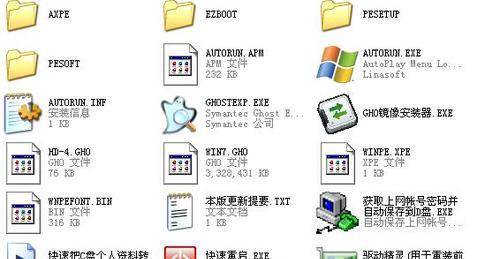
选择安装方式
在系统加载完成后,会出现安装界面。选择“安装”选项,并按照提示进行操作。
接受许可协议
在安装过程中,会出现许可协议的页面。仔细阅读协议内容,然后勾选“我接受许可条款”,点击“下一步”。
选择安装类型
根据个人需求选择安装类型,如全新安装或升级安装。建议选择全新安装以确保系统的稳定性和可靠性。
选择安装位置
在全新安装模式下,选择系统安装的目标硬盘分区,并点击“下一步”。注意,选择的硬盘分区将会被格式化并清空所有数据,请谨慎操作。
系统安装
安装过程中,系统会自动进行文件复制、安装驱动等操作。这个过程可能需要一些时间,请耐心等待。
设置用户名和密码
在安装完成后,系统会要求设置用户名和密码。填写相关信息,并根据提示完成设置。
选择时区和日期/时间
根据个人所在地区选择合适的时区和日期/时间,确保系统能够正确显示。
安装完成
当系统安装完成后,点击“完成”按钮。此时,计算机会自动重新启动,进入已安装好的Win7旗舰版操作系统。
完成后续设置
安装完成后,可以根据个人需求进行后续设置,如安装驱动程序、更新系统补丁、安装常用软件等。
通过本文的步骤,您已经成功地使用Win7旗舰版光盘进行安装。希望这篇文章对您有所帮助,让您轻松完成操作系统的安装,享受顺畅的计算机使用体验。
标签: 旗舰版光盘安装
相关文章

最新评论